Leer hoe je het startmenu snel en gemakkelijk kunt resetten in Windows 11 wanneer het niet werkt zoals het zou moeten.
Over het algemeen werkt het startmenu in Windows 11 perfect prima. Onder bepaalde omstandigheden werkt het startmenu echter mogelijk niet correct. Het startmenu is bijvoorbeeld mogelijk niet geopend, de zoekfunctie erin werkt niet, of u kunt er geen apps uit openen, pin-of pin-apps erin, enz. Wat uw specifieke casus ook is, als u denkt of vindt dat het startmenu in Windows 11 niet werkt zoals het zou moeten, kunt u het eenvoudig resetten om het probleem op te lossen. Het goede is, het is vrij eenvoudig om te doen.
In deze snelle en eenvoudige gids, laat me je de stappen laten zien om het startmenu in Windows 11 te resetten. Laten we beginnen.
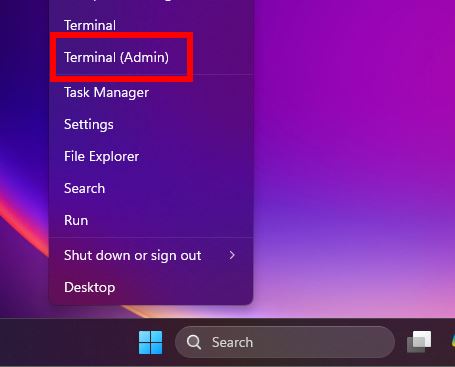
voordat
de stappen onderstaande beheerder rechten beheerder rechten administrator Rights administrator Rights Toevel. > Stappen om het startmenu te resetten in Windows 11
klik met de rechtermuisknop het pictogram” Windows “op de taakbalk. Selecteer de optie” terminal (admin) “. Get-AppXPackage Microsoft.Windows.StartMueXperienceHost | Reset-appxpackageClose De” terminal “venster. herstart uw computer. Na herstart, wordt het Startmenu opnieuw ingesteld .
gedetailleerde stappen (met screenshots)
Om het startmenu te resetten, moet we powershell gebruiken als een beheerder via de terminal. Om de terminal te openen, klik met de rechtermuisknop op het pictogram” Windows “op de taakbalk en selecteer de optie” terminal (admin) “.
Zodra het terminalvenster wordt geopend, de volgende commando uitvoeren in IT.
Get-AppAppAckage Reset-AppxPackage
